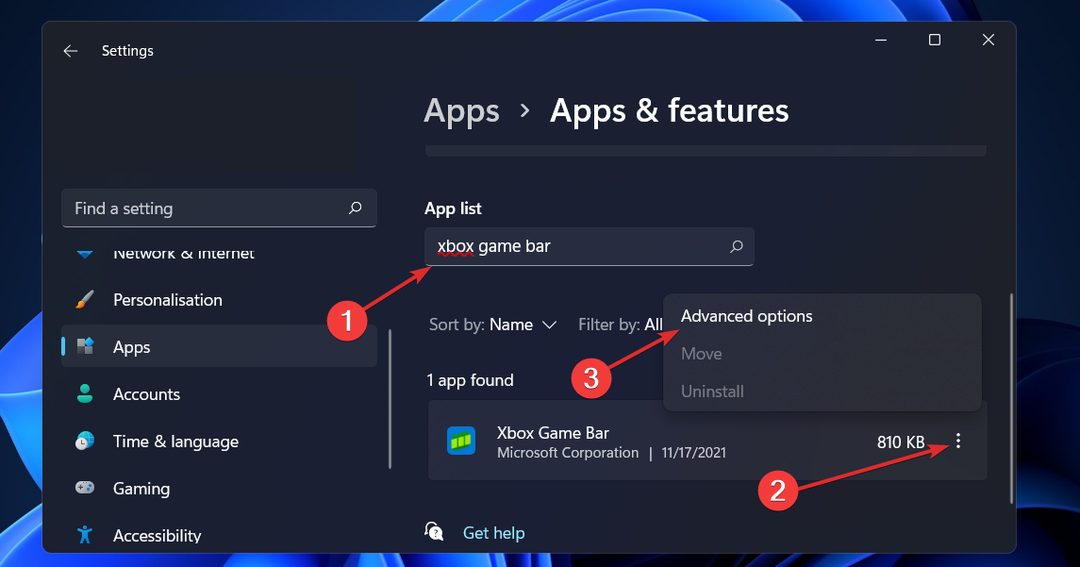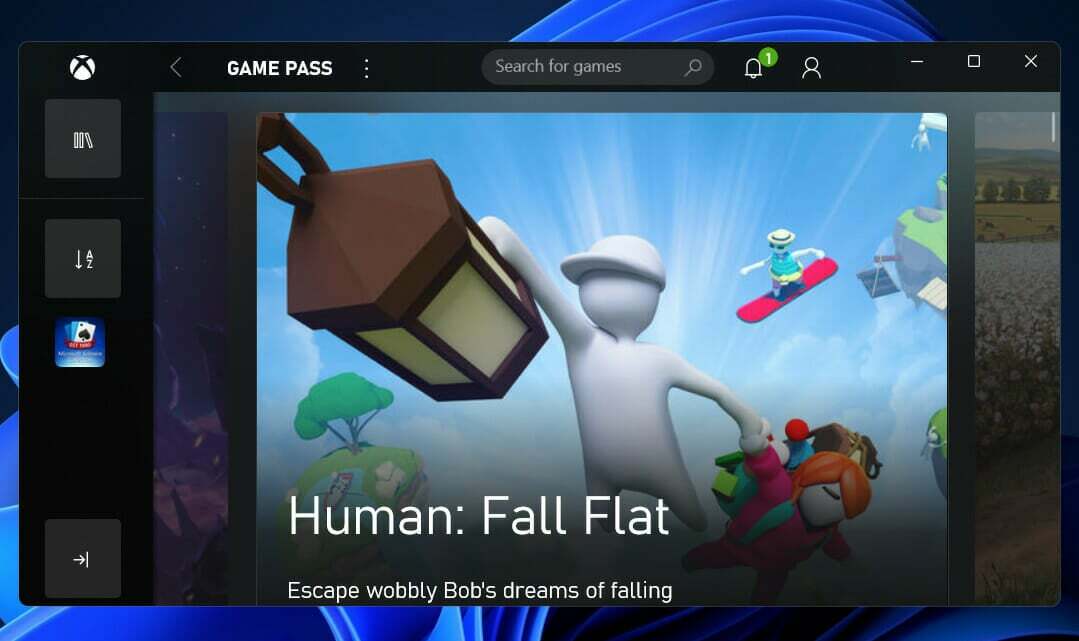Microsoft Xbox მხარს უჭერს უამრავ თამაშს თავის პლატფორმაზე, რომელსაც ჰყავს მილიონობით გულშემატკივარი მთელს მსოფლიოში. Xbox პლატფორმას შეუძლია თამაში გახადოს დამოკიდებული. გეიმერებს აქვთ შესაძლებლობა იყიდონ მრავალი თამაში ან აიღონ Xbox Game Pass. ამავდროულად, არის ასევე თამაშში შესყიდვები, რომლებიც საშუალებას გაძლევთ მიიღოთ წვდომა სუპერ მაგარ ფუნქციებზე, როგორიცაა ახალი მისია, ახალი იარაღი ან ახალი მანქანა, თამაშის მიხედვით. Xbox მხარს უჭერს გადახდის მრავალ ვარიანტს და ზოგიერთი მათგანი მოიცავს საკრედიტო ბარათებს (წინასწარ გადახდილი საკრედიტო ბარათების ჩათვლით), სადებეტო ბარათები, Paypal და ა.შ. სადებეტო ბარათის და Paypal ოფციის ხელმისაწვდომობა ასევე დამოკიდებულია ქვეყნებზე/რეგიონებზე. ყველაფერი ნათქვამი და დასრულებული გაქვთ, თქვენ ახლახან მიიღეთ ახალი საკრედიტო ბარათი და გსურთ დაამატოთ ის თქვენს Xbox ანგარიშზე, რათა შეიძინოთ ახალი თამაშები და Xbox საშვი. ეს სტატია გაჩვენებთ, თუ როგორ უნდა გააკეთოთ ეს.
საკრედიტო ბარათის დამატება თქვენს Xbox ანგარიშზე
ნაბიჯი 1: დააჭირეთ Xbox ღილაკი თქვენს კონტროლერზე.

ნაბიჯი 2: გადადით პროფილი და სისტემა და შემდეგ გადადით ქვემოთ ასარჩევად პარამეტრები.

რეკლამა
ნაბიჯი 3: პირველ ვარიანტში, ანგარიშის ჩანართი, ჩამოდით ასარჩევად გადახდა და ბილინგი.

ნაბიჯი 4: ქვეშ გადახდის ვარიანტები გვერდი, თქვენ უნდა აირჩიოთ დაამატეთ გადახდის ვარიანტი.

შენიშვნა: თქვენ ასევე შეგიძლიათ შეამოწმოთ თქვენი საკრედიტო ბარათის მეშვეობით შესრულებული შესყიდვები Შეკვეთების ისტორია განყოფილება.
ნაბიჯი 5: ქვეშ აირჩიეთ გადახდის ვარიანტების გვერდი, რომ დაამატოთ a გვერდი, გთხოვთ აირჩიოთ საკრედიტო/სადებეტო ბარათი ვარიანტი.


შენიშვნა: არსებობს გადახდის მრავალი ვარიანტი, გარდა საკრედიტო და სადებეტო ბარათებისა, როგორიცაა Paypal ანგარიში ან თუნდაც თქვენი ტელეფონით ჩართული გადახდა ზოგიერთ ქვეყანაში. ამ მაგალითისთვის ჩვენ შევიყვანთ საკრედიტო ბარათის დეტალებს.
ნაბიჯი 6: შემდეგ გვერდზე, მოგეთხოვებათ თქვენი საკრედიტო ბარათის/სადებეტო ბარათის დეტალები. გთხოვთ შეიყვანოთ ბარათის მფლობელის სახელი ველში, როგორც ეს მითითებულია ბარათზე და აირჩიეთ შემდეგი.

ნაბიჯი 7: შემდეგ გვერდზე შეიყვანეთ ბარათის ნომერი ბარათზე მითითებულ ველში და აირჩიეთ შემდეგი.

ნაბიჯი 8: შემდეგ გვერდზე შეიყვანეთ ვადის გასვლის თვე და წელი მმ და YY ფორმატი ყუთში, როგორც ეს მითითებულია ბარათზე. აირჩიეთ შემდეგი ერთხელ გაკეთდა.

ნაბიჯი 9: შემდეგი გვერდი ითხოვს CVV დეტალებს. გთხოვთ, შეიყვანოთ ბარათში მითითებული ნომრები და აირჩიეთ შემდეგი.

ნაბიჯი 10: ახლა შემდეგ გვერდზე თქვენ უნდა აკრიფოთ მისამართის ხაზი 1 ველში და აირჩიეთ შემდეგი.

შენიშვნა: მისამართის ხაზი 2 და მისამართის ხაზი 3 არჩევითია. შეგიძლიათ შეიყვანოთ იგი ან უბრალოდ დააჭიროთ შემდეგი.


ნაბიჯი 11: შეიყვანეთ Ქალაქის სახელი და აირჩიეთ შემდეგი.

ნაბიჯი 12: აირჩიეთ სახელმწიფო და დააწკაპუნეთ შემდეგი.

ნაბიჯი 13: შედით Საფოსტო ინდექსი და აირჩიეთ შემდეგი.

ნაბიჯი 14: ში შეამოწმეთ თქვენი ინფორმაცია, თქვენ გაქვთ შესაძლებლობა ორჯერ შეამოწმოთ ის დეტალები, რომლებიც ახლახან შეიტანეთ წინა ნაბიჯებში. Დააკლიკეთ Გადარჩენა ერთხელ გაკეთდა.

შენიშვნა: დარწმუნდით, რომ შეყვანილი დეტალები ზუსტია თქვენი ბარათის მიხედვით. თუ გსურთ რაიმე ცვლილების შეტანა, შეგიძლიათ დაარედაქტიროთ ინფორმაცია გადახდის პარამეტრების გვერდზე, შეყვანილი დეტალების შესაცვლელად.
ახლა თქვენ შეიტანეთ ახალი საკრედიტო ბარათი, შეგიძლიათ განაგრძოთ და განახორციელოთ ნებისმიერი შეძენა თქვენი საყვარელი თამაშებისა და Xbox Game საშვისაც კი, რომელიც საშუალებას გაძლევთ შეუზღუდავი წვდომა Xbox თამაშების მასპინძელზე. ბედნიერი თამაში!!
Ნაბიჯი 1 - ჩამოტვირთეთ Restoro PC Repair Tool აქედან
ნაბიჯი 2 - დააწკაპუნეთ სკანირების დაწყებაზე, რათა ავტომატურად იპოვოთ და მოაგვაროთ ნებისმიერი კომპიუტერის პრობლემა.